विषयसूची:
- चरण 1: अपने कंप्यूटर/सर्वर पर NodeJS स्थापित करें
- चरण 2: अपने MyQ ऐप में अपना खाता सेट करें
- चरण 3: GitHub से स्रोत कोड डाउनलोड करें
- चरण 4: सत्यापित करें कि क्या यह काम कर रहा है

वीडियो: गेराज दरवाजा खोलने वाला टाइमर बंद करने के लिए: 4 कदम

2024 लेखक: John Day | [email protected]. अंतिम बार संशोधित: 2024-01-30 09:20

परिचय
तो कहानी शुरू होती है जब मैंने अपने गैरेज का दरवाजा खुला छोड़ दिया, और कुछ लोग बस अंदर आ गए और गड़बड़ कर दी।
सौभाग्य से, कोई मूल्यवान कर्मचारी नहीं खोया है। इस दुर्घटना के बाद, मैं अपने गैरेज के दरवाजे के लिए "टाइमर टू क्लोज" फीचर बनाने का फैसला करता हूं।
पूर्वावश्यकता:
शुरू करने से पहले, मैं आप लोगों को यह बताना चाहता हूं कि मेरा वर्तमान गेराज दरवाजा खोलने वाला सिस्टम क्या है।
मेरे पास एक लिफ्टमास्टर गैराज डोर ओपनर है, जिसमें 2 रिमोट कंट्रोल, एक वॉल कंट्रोल पैनल है। संपर्क
इसके अलावा, मैंने एक 828LM लिफ़्टमास्टर इंटरनेट गेटवे लिंक खरीदा है, ताकि मैं वाईफाई के माध्यम से अपने गेट को खोलने या बंद करने के लिए अपने गेट को दूरस्थ रूप से नियंत्रित करने के लिए myQ ऐप का उपयोग कर सकूं।
यदि आपका सिस्टम ऊपर वर्णित मेरे सिस्टम से अलग है तो यह ट्यूटोरियल आपकी आवश्यकताओं के अनुरूप नहीं हो सकता है।
आवश्यक वस्तुएँ:
1. एक लैपटॉप/पीसी, इंटरनेट कनेक्शन के साथ
- मेरे मामले में, मैंने रास्पबेरी पाई का उपयोग किया, जो कम लागत वाला, कम बिजली की खपत वाला कंप्यूटर है, लगभग 35$
- या अगर आपका अपना सर्वर है जो 24/7 चलता है, तो यह और भी अच्छा है
2. आपका लिफ्टमास्टर/मायक्यू खाता और पासवर्ड
यह काम किस प्रकार करता है
1. हम myQ ऐप में ईमेल नोटिफिकेशन फीचर सेट करेंगे, इसलिए जब गैरेज का दरवाजा खुलता है, तो हमें अपने ईमेल बॉक्स में एक ईमेल नोटिफिकेशन मिलेगा।
2. हमने आने वाले नए ईमेल का पता लगाने के लिए कोड का एक टुकड़ा चलाया। यदि यह myQ ऐप से यह कहता है कि दरवाजा अभी खुला है, तो हम दरवाजा बंद करने के लिए टाइमर सेट करने के लिए तैयार हैं।
3. दरवाजे को बंद करने के लिए कहने के लिए myQ सर्वर को क्लोज डोर कमांड भेजने के लिए दूसरे कोड का उपयोग करना
एपीआई है
4. गेराज दरवाजा खोलने वाला दरवाजा बंद कर देता है। हम जाने के लिए अच्छे हैं।
चरण 1: अपने कंप्यूटर/सर्वर पर NodeJS स्थापित करें
NodeJS एक प्रोग्रामिंग भाषा है जो आजकल सेवा चलाने के लिए व्यापक रूप से उपयोग की जाती है।
इस ट्यूटोरियल में, चूंकि मैं इस भाषा का उपयोग करने में अधिक सहज महसूस करता हूं, इसलिए मैं इसका उपयोग करूंगा।
NodeJS स्थापित करने के लिए, आपको डाउनलोड करने और फिर इसे स्थापित करने के लिए https://nodejs.org/ पर जाना होगा।
इसे सफलतापूर्वक स्थापित करने के बाद यदि आप अपने टर्मिनल पर जाते हैं, तो आप संस्करण को सत्यापित करने के लिए बस "नोड-वी" टाइप कर सकते हैं।
चरण 2: अपने MyQ ऐप में अपना खाता सेट करें
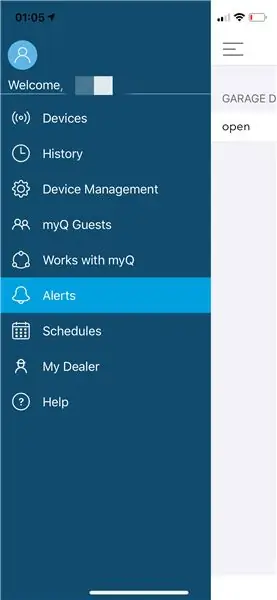
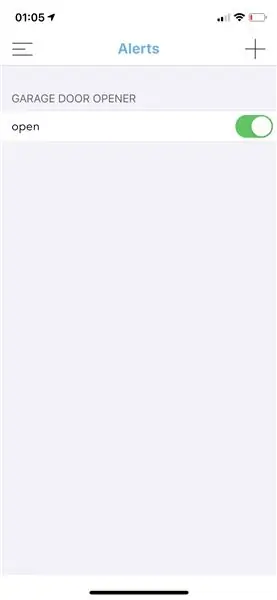
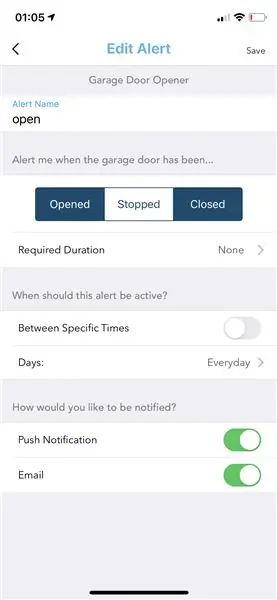
अपने मोबाइल पर, अपने खाते और पासवर्ड के साथ अपने myQ खाते में प्रवेश करें।
"अलर्ट" सेटिंग पर जाएं और एक नया अलर्ट बनाएं, ठीक उसी तरह जैसे तस्वीर में है
"गैरेज का दरवाजा होने पर मुझे अलर्ट करें" सक्षम करें: खोला गया (भले ही मैंने बंद को भी चुना है लेकिन खुला वही है जो हमें चाहिए)
"ईमेल" अधिसूचना सक्षम करें: यह वह जगह है जहां हमें सूचना मिली है कि दरवाजा खोला गया है और फिर हम दरवाजा बंद करने के लिए टाइमर सेट करते हैं।
चरण 3: GitHub से स्रोत कोड डाउनलोड करें
मैंने अपने GitHub पर सोर्स कोड अपलोड कर दिया है:https://github.com/k5dash/myQ-timer
आप या तो "गिट क्लोन https://github.com/k5dash/myQ-timer.git" चला सकते हैं या मैन्युअल रूप से स्रोत कोड डाउनलोड कर सकते हैं।
कोड डाउनलोड होने के बाद, अपने टर्मिनल पर जाएं और उस फ़ोल्डर में नेविगेट करें जहां आपने डाउनलोड किया था
1. "एनपीएम इंस्टॉल" चलाएं, यह सभी निर्भरताओं को स्थापित करेगा
2. ईमेल.जेएस खोलें और "Your_MYQ_EMAIL" को अपने myQ ईमेल पते से बदलें, "Your_EMAIL_PASSWORD" को अपने myQ पासवर्ड से बदलें
3. "कॉन्फ़िगर" चर में अपना ईमेल पता और पासवर्ड, ईमेल होस्ट प्रदाता सेट करें। सहेजें।
4. "नोड ईमेल.जेएस" चलाएँ और यदि कोई त्रुटि नहीं है तो पता चलता है कि सर्वर अब ऊपर और चल रहा है!
चरण 4: सत्यापित करें कि क्या यह काम कर रहा है
अब सर्वर चालू है और चल रहा है, चलिए इसका परीक्षण करते हैं।
1. गैरेज का दरवाजा खोलो।
2. सत्यापित करें कि आप अधिक से अधिक ३० सेकंड में यह कहते हुए एक ईमेल सूचना प्राप्त कर सकते हैं कि आपका दरवाजा खुला है।
3. एक बार जब आप मेल सूचना प्राप्त कर लेते हैं, तो आपके टर्मिनल पर "टाइमर शुरू हो गया" कहना चाहिए और 30 सेकंड के बाद यह "ट्रायना क्लोज नाउ" संकेत देगा कि यह आपके गैरेज के दरवाजे को बंद करने के लिए myQ सर्वर को एक कमांड भेज रहा है।
4. सत्यापित करें कि अब आपके गेराज दरवाजे की रोशनी झपक रही है और कुछ सेकंड बाद दरवाजा बंद हो गया है।
यदि आप इसे काम कर रहे हैं, तो हुर्रे! तुमने कर दिखाया। एक बियर ले लो और आराम करो।
सिफारिश की:
Arduino Esp8266 के साथ एलेक्सा नियंत्रित गेराज दरवाजा: 6 कदम

Arduino Esp8266 के साथ एलेक्सा नियंत्रित गेराज दरवाजा: इस परियोजना का विचार मेरे पास एक पुराने प्रोजेक्ट से आया था जिस पर मैंने कुछ समय पहले काम किया था। मैंने एक साधारण पुश बटन सर्किट को तार-तार कर दिया था जो गैरेज के दरवाजे से एक बटन दबाए जाने पर एक एलईडी चालू कर देगा। यह तरीका अविश्वसनीय साबित हुआ और उतना उपयोगी नहीं
५५५ टाइमर एटमेगा को बाधित करने के लिए सिग्नल उत्सर्जित करने के लिए ३२८: ७ कदम

५५५ टाइमर एमिट सिग्नल को बाधित करने के लिए एटमेगा३२८: इस सर्किट का मुख्य लक्ष्य ऊर्जा की बचत करना है। इसलिए, मैं arduino के बारे में बात नहीं करने जा रहा हूं क्योंकि अंतिम उत्पाद के लिए बोर्ड के पास अनावश्यक बिजली ओवरहेड है। यह विकास के लिए बहुत अच्छा है। लेकिन, बैट पर चल रही अंतिम परियोजनाओं के लिए बहुत अच्छा नहीं है
रास्पबेरी पाई का उपयोग करके गैराज का दरवाजा खोलने वाला: 5 कदम (चित्रों के साथ)

गैराज डोर ओपनर रास्पबेरी पाई का उपयोग करना: स्मार्टफोन या किसी वेबपेज (AJAX के साथ!) ब्राउज़ करने में सक्षम किसी भी डिवाइस से गैरेज मोटर को नियंत्रित करें। परियोजना शुरू की गई थी क्योंकि मेरे गैरेज के लिए मेरे पास केवल एक रिमोट था। दूसरा खरीदने में कितना मज़ा आया? पर्याप्त नहीं। मेरा लक्ष्य नियंत्रण और निगरानी करने में सक्षम होना था
रास्पबेरी पाई 3 गेराज दरवाजा खोलने वाला: 15 कदम (चित्रों के साथ)

रास्पबेरी पाई 3 गैराज डोर ओपनर: मैंने 2014 में यह निर्देश योग्य बनाया था। तब से बहुत कुछ बदल गया है। 2021 में, मैंने यहां स्मार्ट गैराज डोर ओपनर को अपडेट किया। गेराज दरवाजा खोलने, बंद करने और निगरानी करने के लिए रास्पबेरी पाई और स्मार्टफोन का उपयोग करें। दरवाजा खोलना और बंद करना एस का उपयोग करके सुरक्षित है
स्वचालित चिकन दरवाजा खोलने वाला: 6 कदम

ऑटोमैटिक चिकन डोर ओपनर: ऑटोमैटिक चिकन डोर ओपनर इस निर्देशयोग्य ट्यूटोरियल में मैं आपको कई खुदरा विक्रेताओं से खरीदे जा सकने वाले सामान्य भागों से एक स्वचालित चिकन डोर ओपनर बनाने के लिए आवश्यक चरणों और भागों के माध्यम से चलूंगा। उपयोग किए जाने वाले पुर्जे और उपकरण अल
